Reserveren per item
Als u zelf wilt aangeven welk specifiek item u voor een leners wilt reserveren, dan is plannen Per item de juiste keuze. U ziet dan overzicht van alle beschikbare en bezette items per itemgroep en tijdsblok.
- Kies Planbord | Per Item
- Selecteer aan de linkerkant het tijdsblok en aan de rechterkant de itemgroep
- Selecteer een vrij (groen) item
- Scan de lenerspas of selecteer een lener uit de keuzelijst.
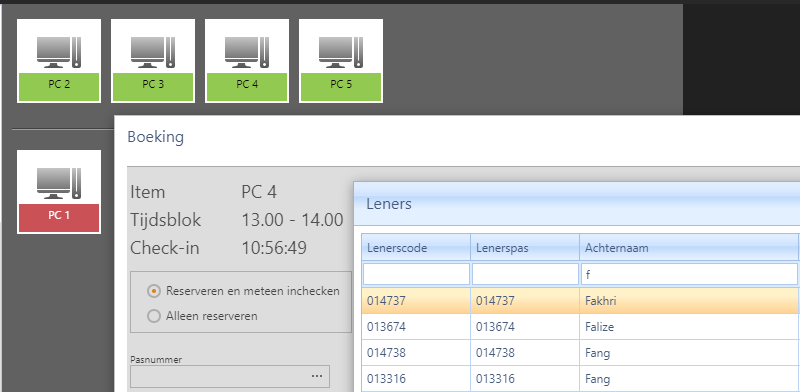
- Kies Reserveren en meteen inchecken, of Alleen reserveren
De items die bij de gekozen combinatie horen verschijnen op het planbord met hun actuele status.
Bovenaan staan de nog vrije items (groen), onderaan de gereserveerde items (rood of oranje).
Als u op een vrij item klikt, dan kunt u dit vervolgens voor iemand reserveren.
U kunt “Reserveren en meteen inchecken”, maar ook “Alleen reserveren”. In het laatste geval wordt de reservering aangegeven met een Oranje kleur en kan de reservering ook bevestigd worden m.b.v. de Extra Optie, die u onder aan het scherm kunt vinden: Inchecken.
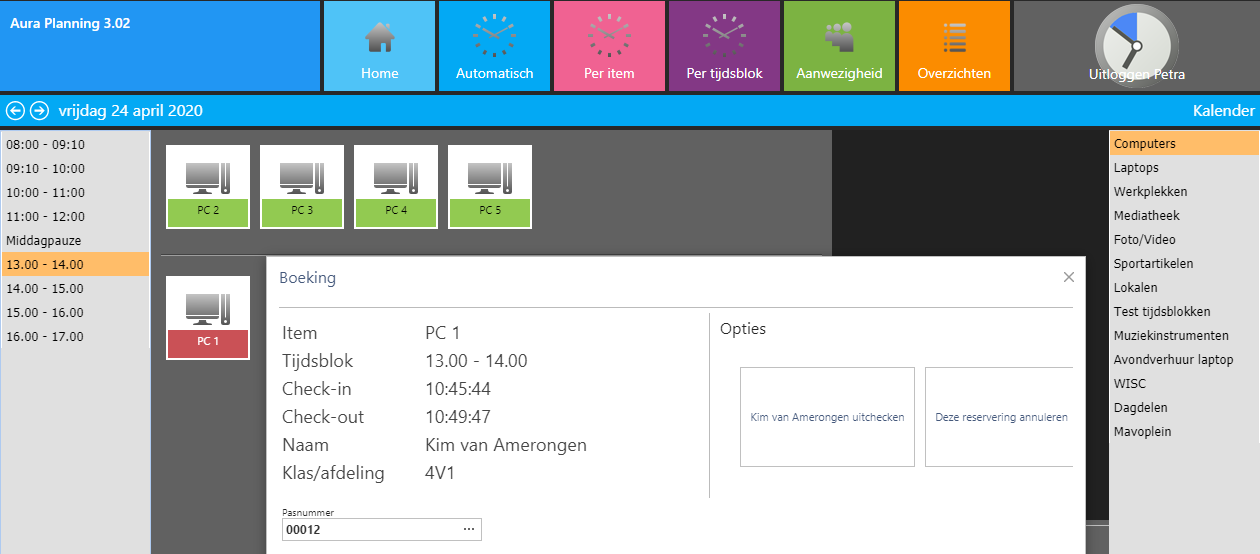
Als u op een bezet item klikt, dan kunt u zien aan welke lener het item is gereserveerd of uitgeleend. U krijgt dan tevens de keuze om de reservering te annuleren of om aan te geven dat deze lener vertrekt. In beide gevallen kunt u het item hiermee weer beschikbaar maken voor een andere lener binnen hetzelfde tijdsblok.
T  p
p
Met de extra opties kunt u ook in één keer voor een bepaalde lener alle gereserveerde items voor één bepaalde itemgroep of tijdblok In-of Uitchecken waarbij een mogelijkheid geboden worden om bepaalde items te de-selecteren. En Alle boekingen van geselecteerde itemgroep en tijdsblok uitchecken (rood wordt groen) of alle reserveringen van geselecteerde itemgroep en tijdsblok opheffen (oranje wordt groen).
Zo kunt u via Terugkeerpatroon voor een docent voor een aantal weken voor hetzelfde tijdsblok(ken) een groot aantal items reserveren. Op het moment dat de klas arriveert kunt u m.b.v. de knop “Alle reserveringen opheffen” de reserveringen voor de docent opheffen en de, door de docent gereserveerde items, voor de leerlingen boeken.
T  p
p
Het is (nog) niet mogelijk om meerdere leerlingen bij één item te boeken. Dit kunt u echter oplossen door voor één lener te boeken en de overige leners via aanwezigheid te registreren. Op die manier kunt u toch nakijken wie er nog meer aanwezig waren, mocht er een probleem zijn.
Let op:
Bij aura planning wordt er van uit gegaan dat een reservering of een boeking voor 1 tijdsblok geldt.
Wil een leerling 2 tijdblokken gebruik maken van een item, dan kan hij/zij dat van te voren aangeven.
Bij Aura Computer Reserveren was op het planbord te zien of een item in een vorig tijdsblok nog bezet was. Door de andere opzet van Aura Planning is dat niet direct zichtbaar bij Boeken per Item. U kunt echter heel snel switchen tussen dit scherm en Overzicht – Planbordweergave. Daar kunt u checken welke tijdsblokken nog bezet zijn, zodat u een ander item kunt reserveren en/of boeken voor een lener die het tijdsblok daarna voor een item komt. Op die manier voorkomt u dat een lener voor een item geregistreerd is, terwijl de vorige lener nog niet vertrokken is.
Meerdere items en tijden tegelijk plannen is niet mogelijk.